参考文章:
https://zhuanlan.zhihu.com/p/64930395
https://blog.csdn.net/knidly/article/details/80327166
0参考网址
anaconda官网:https://www.anaconda.com/products/individual#linux

anaconda清华镜像源:https://mirrors.tuna.tsinghua.edu.cn/anaconda/archive/?C=M&O=D
x86_64表示兼容32位和64位系统。右键复制链接,在linux中使用wget下载。

一、下载
1安装下载指令
yum install wget
2下载
目前官方网站下载速度高于清华镜像源,直接官方网站下载即可
wget https://repo.anaconda.com/archive/Anaconda3-2021.11-Linux-x86_64.sh
二、安装
1安装指令
bash Anaconda3-2021.11-Linux-x86_64.sh
2输入ENTER

ENTER
3一路回车
4输入yes

yes
5选择路径
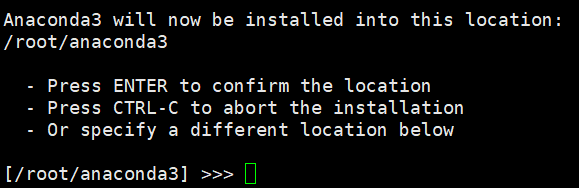
更换到空间大的路径
/data/anaconda3
5.1可能报错
这里可能会出现错误,提示找不到bunzip2:
Anaconda3-2019.03-Linux-x86_64.sh: line 353: bunzip2: command not found
tar: This does not look like a tar archive
tar: Exiting with failure status due to previous errors
同样使用yum安装,名称是bzip2:
yum install -y bzip2
安装完成后重复前面的步骤安装anaconda3
6选择no
建议输入no。若选择yes,是在/root/.bashrc目录中自动添加环境变量,会使得开机自动启动base环境

no
7打开profile文件:
vi /etc/profile
输入 i
8更改环境变量
按住shift键+:键,输入wq,保存文件并退出。
在文件最后加入如下语句(路径需要根据自己的安装位置更改):
PATH=$PATH:/data/anaconda3/bin
export PATH
9最后使用如下命令刷新环境变量
source /etc/profile
echo $PATH

10进入、退出环境命令:
新版本
conda activate # 进入conda环境 出现(base)则说明安装成功
conda deactivate # 退出conda环境
旧版本
source activate # 进入conda环境 出现(base)则说明安装成功
source deactivate # 退出conda环境
三、配置需要版本的python虚拟环境
1输入conda -V查看版本
conda -V
2创建Python3.7环境
conda create --name python37 python==3.7.4
3激活环境
conda activate python37
4取消Python3.7环境
conda deactivate
5删除一个已有的环境
conda remove --name python37 --all
6查看已有的环境
用户安装的不同python环境都会被放在目录~/anaconda/envs下,可以在命令中运行conda info -e查看已安装的环境,当前被激活的环境会显示有一个星号或者括号。
conda info -e
7pip镜像源修改尽量用pip install安装包,conda可能镜像源失效
~/.pip/pip.conf (没有就创建一个文件夹及文件。文件夹要加“.”,表示是隐藏文件夹)
[global]
index-url = https://pypi.tuna.tsinghua.edu.cn/simple
[install]
trusted-host = https://pypi.tuna.tsinghua.edu.cn
一键设置
pip3 config set global.index-url https://mirror.baidu.com/pypi/simple
8anaconda镜像源修改
#显示目前conda的数据源有哪些
conda config --show channels
#添加数据源:例如, 添加anaconda镜像:
conda config --add channels https://mirrors.bfsu.edu.cn/anaconda/pkgs/main/
conda config --add channels https://mirrors.bfsu.edu.cn/anaconda/pkgs/free/
conda config --add channels https://mirrors.bfsu.edu.cn/anaconda/cloud/conda-forge/
conda config --add channels https://mirrors.bfsu.edu.cn/anaconda/cloud/msys2/
conda config --add channels https://mirrors.bfsu.edu.cn/anaconda/cloud/bioconda/
conda config --add channels https://mirrors.bfsu.edu.cn/anaconda/cloud/menpo/
conda config --set show_channel_urls yes
?
#删除数据源
conda config --remove channels https://mirrors.tuna.tsinghua.edu.cn/anaconda/pkgs/free/
#恢复默认数据源
conda config --remove-key channels
9常用的conda命令:
1)、 查看当前环境下已安装的包:conda list
2)、查找package信息:conda search XXXX (XXXX为你要查找的包名称)
3)、安装package :conda install -n XXXX(环境名称) XXXX(要安装的package名称)
# 如果不用-n指定环境名称,则被安装在当前活跃环境
# 也可以通过-c指定通过某个channel安装
4)、更新package :conda update -n XXXX(环境名称) XXXX(要更新的package名称)
5)、删除package :conda remove -n XXXX(环境名称) XXXX(要更新的package名称)